如果您使用便签记录重要的事情,则必须创建便签上下文的备份副本。这能够帮助恢复意外删除的便签。当您的电脑突然重启、死机或断电时,都会导致便签丢失。
本文将向您展示如何在 Windows 10 中备份和恢复便笺。
备份是所有重要文件的第二个副本。使用以下方法来备份便笺。
制作副本的最简单方法是通过截图工具拍摄屏幕快照。
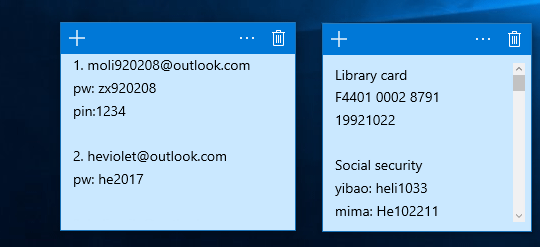
将 Notes 的内容复制到记事本,然后将此记事本保存到安全的地方,例如 OneDrive。
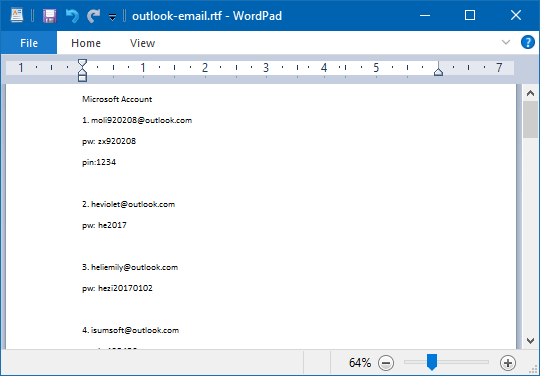
第 3 步:将 StickyNotes.snt 或 plum.sqlite 文件复制到您喜欢的位置作为便签的备份。
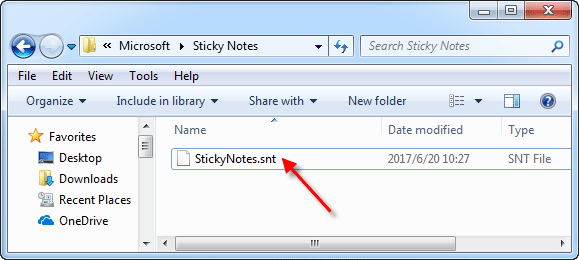
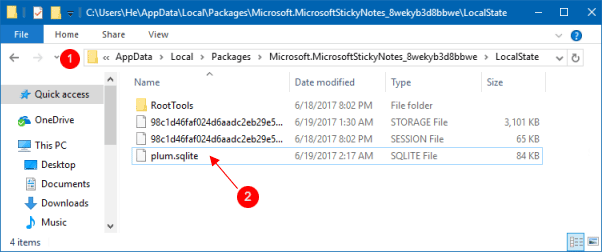
在 Windows 10 中为您的帐户恢复粘滞便笺之前,您必须在任务管理器中关闭粘滞便笺 (Microsoft.StickyNotes.exe) 的所有实例。方法如下:
第1步:按Ctrl+Alt+Del打开任务管理器。
步骤2:在任务管理器中,单击“详细信息”选项卡。然后选择Microsoft.StickyNotes.exe,点击结束任务按钮。
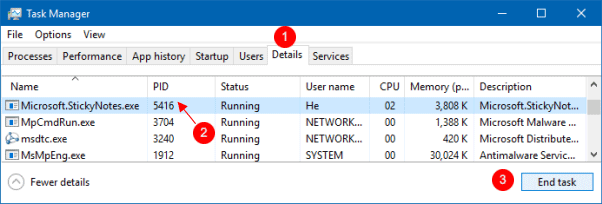
第 3 步:按 Win+R 键打开 运行 框。
第四步:将以下位置复制并粘贴到运行,然后按Enter键。
适用于 Windows 7、Windows 8 和 Windows 10 版本 1511 及更早版本
适用于 Windows 10 周年更新版本 1607 及更高版本
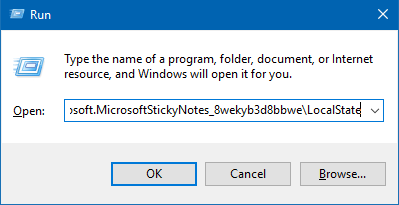
第 5 步:将备份的plum.sqlite 或 StickyNotes.snt 文件复制并粘贴到LocalState 文件夹中。
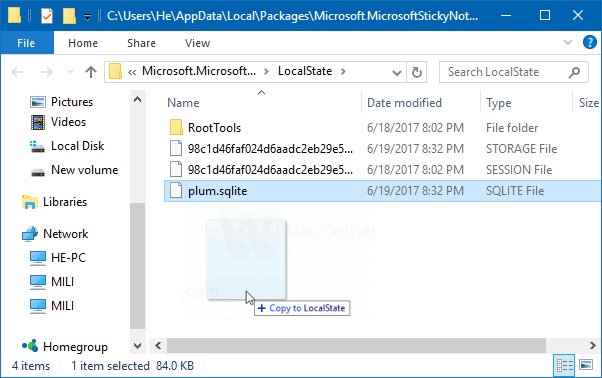
第 6 步:点击替换目的地中的文件。然后打开粘滞便笺 应用程序,您将看到恢复的粘滞便笺出现。
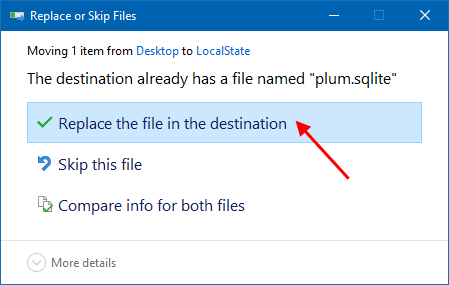
以上是如何在 Windows 10 中备份和恢复便笺的详细内容。更多信息请关注PHP中文网其他相关文章!




